
Kas olete kunagi tundnud vajadust oma Android-nutitelefoni ekraani salvestada või jäädvustada? Kui jah, siis see artikkel on mõeldud ainult teile.
Kahjuks on varem olnud Androidil ekraani salvestamine usaldusväärselt keeruline, kuna selle toimimiseks peate oma nutitelefoni arvutiga ühendama. Õnneks pole see enam nii, pidades silmas asjaolu, et Google nüüd on KitKati ja uuema Androidi versiooni ekraanisalvestuse tugi. See muudab ekraani hõivamiseks / salvestamiseks rakenduste tegemise arendajatele vähem hektiliseks.
Oleme selliseid rakendusi proovinud ja korraldanud nende rakenduste kokkuvõtte, mida saate oma Android-is ekraanisalvestuse jaoks alla laadida. Proovige seda mõnda neist 5-st Androidi ekraanisalvestusrakendusest, et saaksite salvestada mis tahes oma Androidi ekraanil salvestatavat tegevust videona.
Märkus. Mõne sellise rakenduse toimimiseks võib vaja minna juurdunud seadet.
Salvestatav rakendus (vajalik on N0 juur)
Salvestatav on üks parimaid rakendusi suurepäraste ekraanivideote salvestamiseks Androidis. See rakenduse TASUTA versioon näitab logo salvestiste keskel ja piirab kaadrisagedust 8 kaadrini sekundis, kuid on üldiselt täiesti toimiv.

Edastage videod oma Minecrafti universumitest, püüdke kokku Clash Of Clansi rünnakuid, tehke piiratud ajafunktsioonide, harjutuste, ekraanipiltide jaoks ekraanisalvestusi või jagage sisuliselt oma parimaid minuteid!

kui palju andmeid google meet kasutab
Plussid
- Seda on lihtne paigaldada ja seda on lihtne kasutada
- Salvestab teie heli ja käeliigutused
- Toetab kõiki tahvelarvuteid ja nutitelefone
- Jagab funktsioone hõlpsalt YouTube'is, Facebookis, Twitteris ja nii edasi.
- Ei kohusta juuri
Enamik vidinaid saab ekraani püüdmiseks põhimõtteliselt aktivaatorirakenduse alla laadida. Erinevate vidinate jaoks peab USB või root kaudu rakendamiseks olema Windowsi, Maci või Linuxi arvuti. Märkus. Kui kasutate arvutit, peate selle käivitama iga kord, kui taaskäivitate oma vidina.
AZ-ekraanisalvesti (juur pole vajalik)

AZ-ekraanisalvesti on parim rakendus teie Android Lollipopi nutitelefoni / vidina ekraani salvestamiseks. See ei kohusta juurjuurdepääsu, ajapiiranguid, vesimärki, kaubanduslikult tasuta ja salvestamise alustamiseks ja lõpetamiseks ühe klõpsuga lihtsalt kasutatav.

See ekraanisalvestusrakendus annab teile võimaluse teha suurepäraseid ekraanivideovideoid, andes igale vajalikule esiletõstmisele sirgjoonelise ja peene kasutuskogemuse kujunduse.
miks võttis amazon prime minult 1 dollari
AZ-ekraanisalvesti annab teile võimaluse oma ekraani HD- ja FullHD-kvaliteediga salvestada ning see on Androidi vitriini peamine ekraanilevi rakendus, mille saab salvestamise ajal peatada ja jätkata.

Samuti saate heli mikrofonist salvestada ja see on loomulikult segatud ekraanikuva videotesse. Seetõttu on äärmiselt kasulik teha treeninguid, reklaamvideoid, märkusi oma mängude ja mängude kohta või salvestada videovestlusi.
Lisaks on selles tasuta ekraanisalvestis arvukalt erinevaid esiletõstetud
Plussid
- Reguleerige video eraldusvõimet
- Kohandage bitikiirus ja ekraani suund
- Lõpetamiseks muutke kella
- Säästev indeksi valik
- Salvestatud videote vaatamine / jagamine või kustutamine
Soovitatav: 5 märki, mida peate nutitelefoni laadimiskaabli vahetamiseks
Rec. Ekraanisalvesti (nõutav juur)

Kui kasutate mõnda Androidi nutitelefoni või vidinat, mis töötab Kitkati versioonis, saate seda rakendust kasutada pärast seadme juurdumist.


Rec. on suurepärane rakendus, mis haarab kuni 1-tunnise video ja suudab salvestada isegi Android-heli (mitte raamistiku heli, kuid salvestab lihtsalt mikrofonist). See jääb silma alt välja ja saate seda Androidis mängude salvestamiseks kasutada. Kui olete seda reaalses elus oma Androidi ekraani funktsioonide pildistamiseks kasutanud, saate kasutada nutitelefoni sisemällu salvestatud 30 kaadrit sekundis videoid.

kuidas muuta ebakõla märguande helisid
Plussid
- Salvestage videoid kiirusega 30 kaadrit sekundis.
- Salvestage videoid kuni 1 tund
Android-seadme ekraani ümberkodeerimine Macis
- Kõigepealt installige oma Maci AndroidTool. Laadige see alla oma Mac-i, pakkige tihendatud fail välja ning teisaldage ja kohandage rakenduse failid kausta Applications.
- Androidi tööriista teisaldamine ja kohandamine rakenduste korraldajale.

- Lubage oma Android-vidinas USB-silumine. Selleks minge seadetesse, valige arendaja valikud ja seejärel puudutage selle sisselülitamiseks USB silumisrežiimi ja olete valmis.
- Ühendage vidin USB-kaabli abil Maciga.
- Puudutage dokis käivituslauda, otsige ja puudutage valikut „Android Tool” ja see käivitub teie jaoks.
- Avage oma Macis Androidi tööriist.
- Kui rakendus on teie vidina tuvastanud, paljastab see teile nii põhiplaadil olevad valikud kui ka salvestused. Vidina ekraani salvestamiseks puudutage sisuliselt seadme keskel antud kaamera sümbolit.
- Juhul kui soovite pildi püüdmise asemel oma vidina ekraani salvestada, võite kaamera sümboli kõrval puudutada väikest funktsiooni sümbolit ja see peaks alustama teie vidina salvestamise protsessi.
- Salvestamiseks klõpsake video sümbolil.
Seadmega püütud ekraanipildid ja funktsioonid salvestatakse teie töölaual kausta nimega „Android Tool”. Nii ei pea te töölaual selles kohas ringi tegema, et näha, kuhu teie tööd säästetakse.
Soovitatav: 5 viisi mitme koopia kleepimiseks Androidis, iOS-is ja Windows Phone'is
Järeldus
Ekraanisalvestus võib olla väga kasulik mitmel viisil spetsiaalselt neile, kes tahavad alati nutitelefonidest lahedaid asju jagada ja sõpradega kogu aeg lustida. Ekraanisalvestusrakendused võimaldavad kasutajatel seda hõlpsasti teha, seadmetes suuri muudatusi tegemata. Kahjuks võivad need rakendused põhjustada teie nutitelefoni aeglustumist. Kuid arvestades eeliseid, saate seda kuni piirini eirata.
Kas olete mõnda neist rakendustest varem proovinud? Kas on midagi, mida soovite meiega jagada seoses Android-nutitelefonide ekraani jäädvustamisega?
Ärge unustage neid rakendusi proovida ja jagage oma kogemusi meiega kommentaaride jaotises
Facebooki kommentaarid
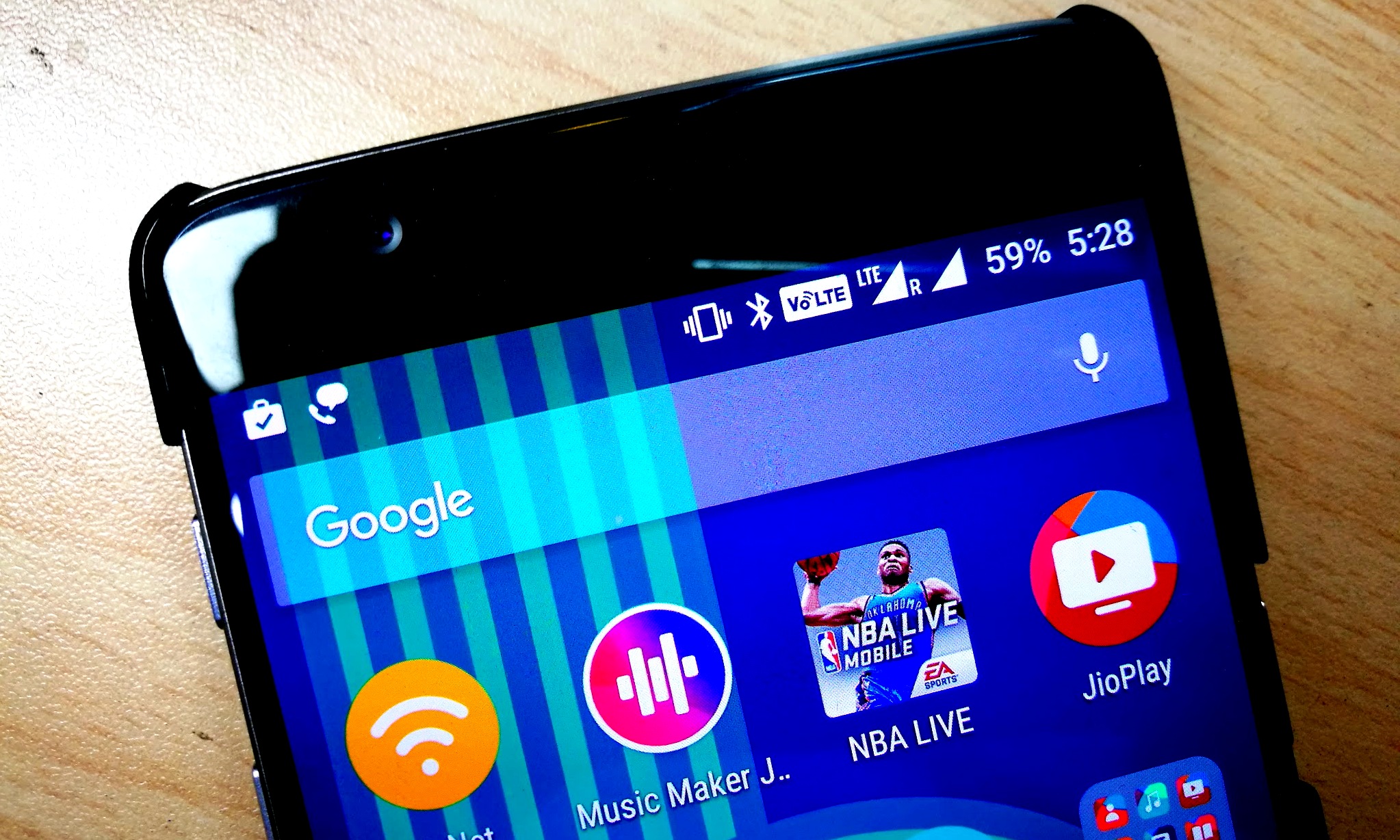

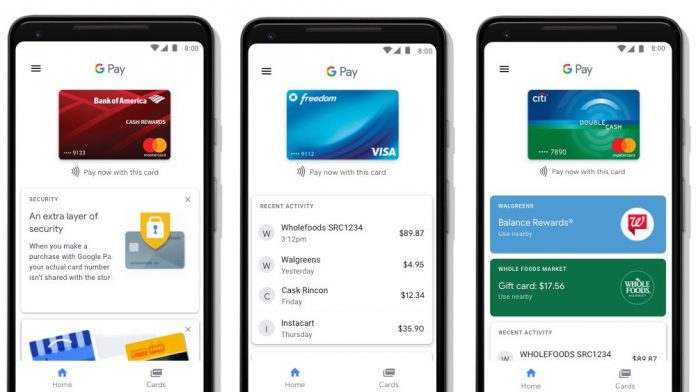





![[Kuidas seda teha] Parandage GPS-i, mis ei leia ega lukusta GPS-koordinaate Android-telefonides ja -seadmetes](https://beepry.it/img/featured/45/fix-gps-not-locating.png)